Chromeにはテーマがあります。 ブラウザーの明るいインターフェイスから目に常に負担がかかることに飽き飽きしている場合は、暗いテーマが良い解決策です。さまざまな拡張機能をインストールして、ブラウザのタブを暗くしたり、Windows 10で夜間照明を使用したりすることもできます。Chromeでテーマをインストールおよびアンインストールする方法は次のとおりです。
テーマをインストールする
ChromeのテーマはChromeウェブで見つけることができますお店。選択できるものはかなりあり、Googleのテーマや、暗いテーマのコレクション全体があります。インストールするテーマを選択し、[Chromeに追加]ボタンをクリックします。 Chromeに拡張機能をインストールするのとほぼ同じです。

テーマをアンインストールする
Chromeでテーマをアンインストールするのは、テーマをインストールするのと同じくらい簡単ですが、拡張機能を使用する場合のようにChromeウェブストアからテーマをアンインストールすることはできません。
Chromeでテーマをアンインストールするには、右上の[その他のオプション]ボタンをクリックし、開いたメニューから[設定]を選択します。
[設定]画面で、[外観]セクションまでスクロールすると、[テーマ]というオプションが表示されます。このオプションには、[デフォルトにリセット]ボタンがあります。それをクリックすると、現在のテーマが削除されます。
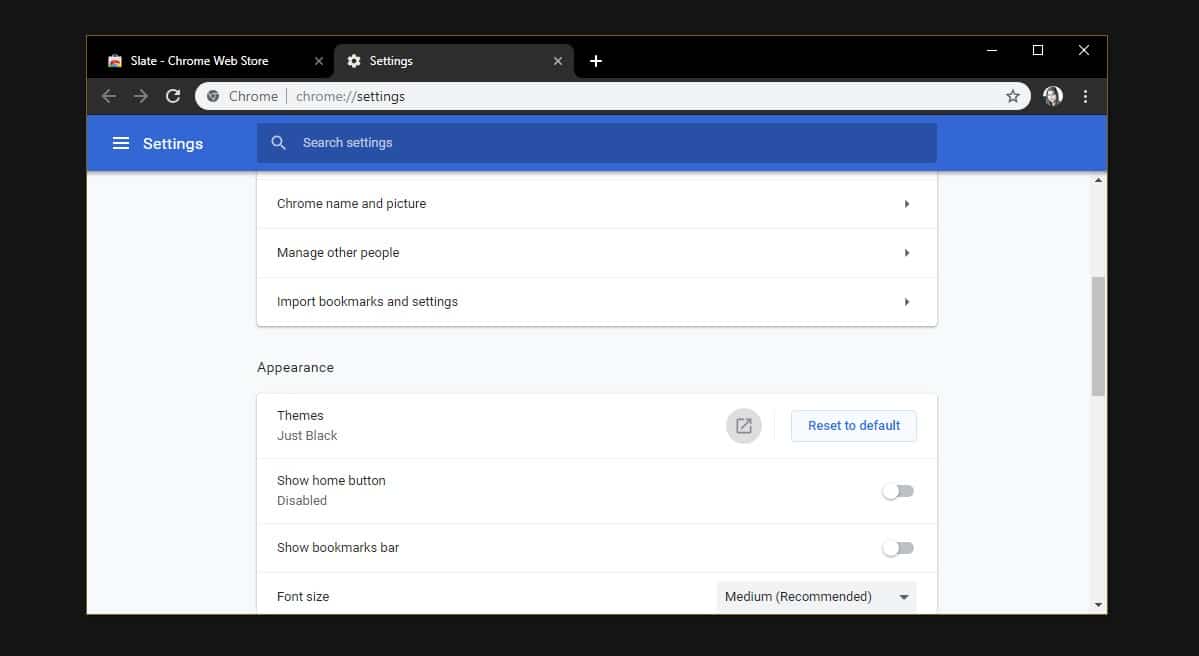
Chromeのテーマは悪くありませんが、欠点。テーマが暗いものであっても、ダウンロードや履歴などのChrome内部ページの外観は変わりません。これはすべてのテーマに当てはまります。Chromeの拡張機能などのテーマはすべて、同じルールに拘束されているため、内部ページを変更できません。これは、悪意のある拡張機能やテーマがブラウザを乗っ取るのを防ぐことを目的としたセキュリティ機能です。
これはあなたが盲目的に服従しているという意味ではありません常に明るい白いインターフェイス。新しいタブページはテーマで変更できます。このページを変更できる暗いテーマをインストールすると、新しいタブページの背景が暗い場合があります。テーマのファンではないが、新しいタブページの明るさを下げたい場合は、背景を任意の画像に変更できます。
とにかく、内部ページは残ります変更なし。有効にできるフラグや、これを変更するために編集できるレジストリキーはありません。 Chromeは最終的にダークモードをWindows 10に合わせる予定です。これはまだベータ版であるため、すべてのユーザーが利用できるようになるまでにはしばらく時間がかかる可能性がありますが、楽しみです。













コメント